Die AutoPlay-Optionen von Windows Vista sind in Bezug auf die Flexibilität eine große Verbesserung gegenüber Windows XP. Leider gibt es so viele Optionen, dass dies verwirrend sein kann, zumal USB-Flash-Laufwerke in den Optionen nicht ausdrücklich erwähnt werden.
Öffnen Sie die Systemsteuerung und klicken Sie auf "CDs oder andere Medien automatisch abspielen", um das Dialogfeld "Automatische Wiedergabe" zu öffnen.
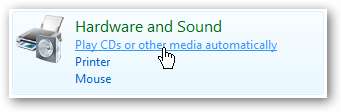
Deaktivieren Sie die automatische Wiedergabe global
Der schnellste Weg, um AutoPlay vollständig zu deaktivieren, besteht darin, das Kontrollkästchen für "AutoPlay für alle Medien und Geräte verwenden" zu deaktivieren, das normalerweise funktionieren sollte.
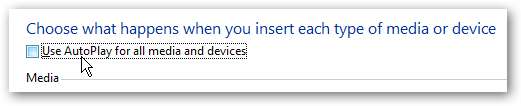
Für einen einzelnen Typ deaktivieren
Sie können beispielsweise im Dropdown-Menü eine Einstellung für einen einzelnen Laufwerkstyp auswählen Aujio CD in diesem Beispiel. Damit dies funktioniert, müssen Sie sicherstellen, dass die globale Autoplay-Option aktiviert bleibt, und dann die spezifische Einstellung in der Dropdown-Liste auswählen.
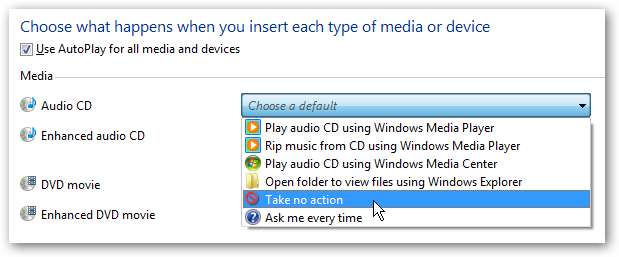
Deaktivieren Sie diese Option nur für Wechseldatenträger
Das Problem hierbei ist, dass es zwar Einstellungen für Audio-CDs und -DVDs gibt, jedoch nichts spezielles für USB-Sticks. Windows ermittelt den Laufwerkstyp anhand des Inhalts, der auf dem Flash-Laufwerk selbst gefunden wird. Daher müssen wir dies ändern.
Um AutoPlay für die Wechseldatenträger zu deaktivieren, sollten Sie Folgendes in ändern Nimm keine Aktion : Software und Spiele, Bilder, Videodateien, Audiodateien und gemischte Inhalte.
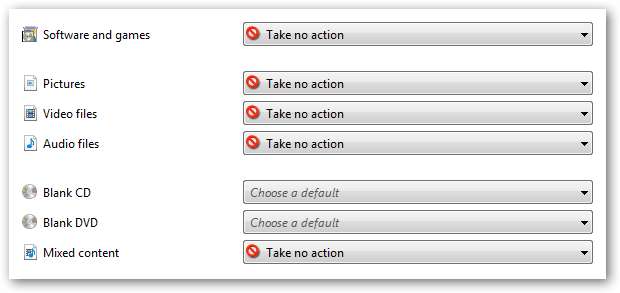
Durch Gruppenrichtlinien deaktivieren
Eine Reihe von Lesern hat sich darüber beschwert, dass die Option zum Deaktivieren der automatischen Wiedergabe für sie nicht funktioniert. Wenn Sie sie also vollständig deaktivieren möchten, können Sie den Gruppenrichtlinien-Editor für die Business- und Ultimate-Versionen von Vista verwenden.
Aufmachen gpedit.msc Navigieren Sie im Suchfeld des Startmenüs zu Windows-Komponenten \ AutoPlay-Richtlinien und ändern Sie den Wert für "Automatische Wiedergabe deaktivieren" in "Aktiviert".

Sie können wählen, ob Sie nur für Wechselmedien oder ganz deaktivieren möchten. Ich bin mir jedoch nicht sicher, ob dies sinnvoll ist.
Mit Registry Hack deaktivieren
Der Gruppenrichtlinien-Editor ist in Windows Vista Home-Editionen nicht verfügbar. Daher habe ich auch die Registrierungsoptimierung hinzugefügt, um AutoPlay vollständig zu deaktivieren.
Herunterladen und entpacken dieser Registry-Hack und doppelklicken Sie dann auf die entsprechende Datei.
- DisableAutoPlay.reg deaktiviert die automatische Wiedergabe vollständig.
- DisableAutoPlayRemovable.reg deaktiviert die automatische Wiedergabe auf Wechseldatenträgern.
Hoffentlich sind jetzt alle Ihre AutoPlay-Fragen beantwortet!







